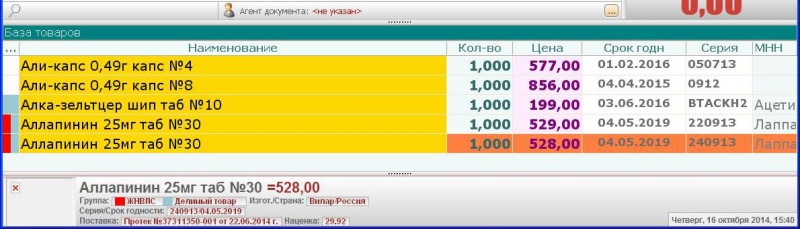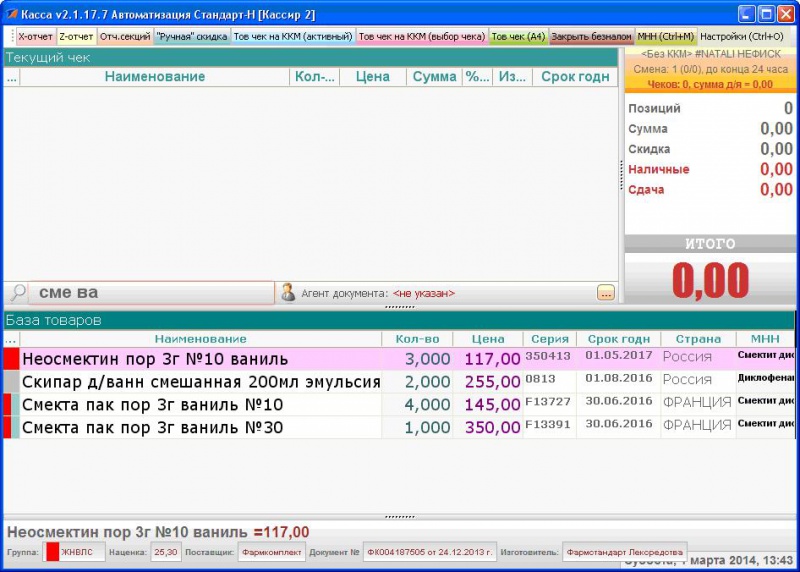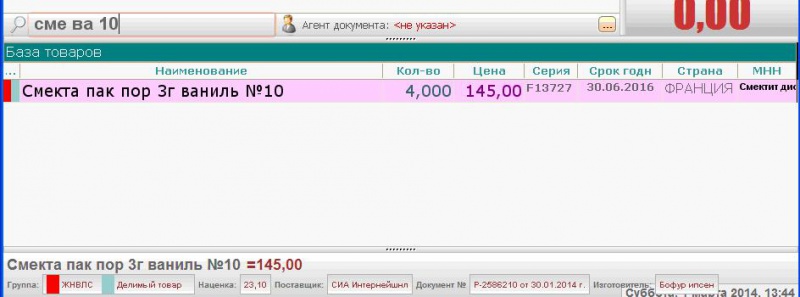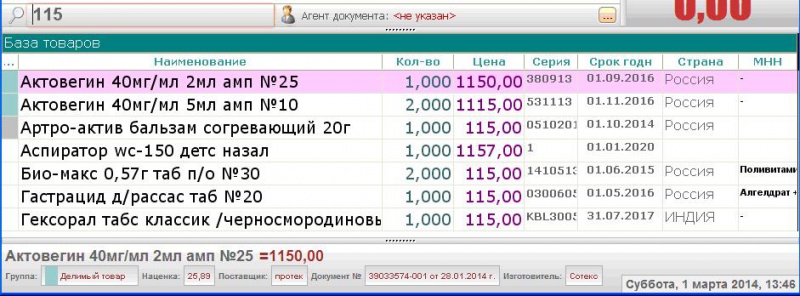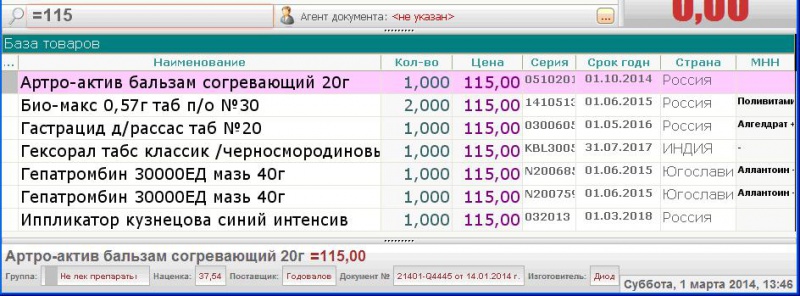Кассир: Поиск товара — различия между версиями
Natali (обсуждение | вклад) |
Natali (обсуждение | вклад) (→Поиск по цене) |
||
| Строка 12: | Строка 12: | ||
Для свободного перемещения по выбранным позициям используются стрелки «вверх», «вниз». | Для свободного перемещения по выбранным позициям используются стрелки «вверх», «вниз». | ||
===Поиск по цене=== | ===Поиск по цене=== | ||
| − | Поиск по цене осуществляется путем ввода начальных цифр стоимости искомого наименования (Рис.Выборка по цене | + | Поиск по цене осуществляется путем ввода начальных цифр стоимости искомого наименования (Рис.Выборка по цене). в верхней клавиатуре. |
| − | [[Файл:Выборка по цене.JPG|800px|thumb|center|Выборка по цене | + | [[Файл:Выборка по цене.JPG|800px|thumb|center|Выборка по цене]] |
| − | Обратите внимание, что цифры следует набирать на левой части клавиатуры, иначе будет набираться количество товара в чек. Также присутствует точный поиск по цене, перед вводом цены введите «=» и цену, как показано на Рисунке | + | Обратите внимание, что цифры следует набирать на левой части клавиатуры, иначе будет набираться количество товара в чек. Также присутствует точный поиск по цене, перед вводом цены введите «=» и цену, как показано на Рисунке Точная выборка по цене. |
| − | [[Файл: | + | [[Файл:Точная выборка по цене.JPG|800px|thumb|center|Точная выборка по цене]] |
Сброс условий поиска (очищение поля поиска) – клавиша «Ctrl». | Сброс условий поиска (очищение поля поиска) – клавиша «Ctrl». | ||
Сброс «выборки» (переход в режим «База товаров»)- клавиша «Ctrl» . | Сброс «выборки» (переход в режим «База товаров»)- клавиша «Ctrl» . | ||
В Базе товаров есть функция подкрашивание сроков годности товаров определенными цветами. Цвета и сроки устанавливаются в программе «Менеджер». | В Базе товаров есть функция подкрашивание сроков годности товаров определенными цветами. Цвета и сроки устанавливаются в программе «Менеджер». | ||
Версия 11:20, 20 октября 2014
Редактирование Кассир: Поиск товара
Окно поиска расположено в центре рабочего окна программы, но оно не активно до тех пор, пока не будет осуществлен ввод названия товара по первым буквам. Для того чтобы быстро стереть набранное, необходимо нажать клавишу «Ctrl» (Рис.Строка поиска. Неактивное окно.). Поиск осуществляется путем ввода начальных букв искомого наименования. При введении первого символа начинается поиск по базе наименований товаров, удовлетворяющих данному запросу. Программа позволяет осуществлять движение выделенной строки нажатием клавиш «вверх», «вниз» в пределах соответствия начальных символов наименований товаров (обязательное условие – более чем один символ) с набранными символами в строке поиска (Рис. Строка поиска. Активное окно.).
Если нет уверенности в том, как заведено в базе товаров нужное наименование, существует возможность «дополнительного» поиска по ключевой части слова. Для этого первым действием начала поиска нажмите пробел, после этого набираете ключевую часть слова (например: «Смекта ваниль» – набираете: «пробел»(«Space») «сме» «пробел» («Space») «ва»). Программа найдет первую (по алфавиту) строку, удовлетворяющую условиям (выделенная строка). При нажатии клавиш «вверх» или «вниз» программа (по кругу) будет останавливать выделенную строку на позициях, удовлетворяющих условиям поиска.
Для свободного перемещения по выбранным позициям используются стрелки «вверх», «вниз».
Поиск по цене
Поиск по цене осуществляется путем ввода начальных цифр стоимости искомого наименования (Рис.Выборка по цене). в верхней клавиатуре.
Обратите внимание, что цифры следует набирать на левой части клавиатуры, иначе будет набираться количество товара в чек. Также присутствует точный поиск по цене, перед вводом цены введите «=» и цену, как показано на Рисунке Точная выборка по цене.
Сброс условий поиска (очищение поля поиска) – клавиша «Ctrl». Сброс «выборки» (переход в режим «База товаров»)- клавиша «Ctrl» . В Базе товаров есть функция подкрашивание сроков годности товаров определенными цветами. Цвета и сроки устанавливаются в программе «Менеджер».